مقایسه بلندگوهای هوشمند آمازون اکو و گوگل هوم
گوگل هوم و دستگاههای آمازون اکو مجهز به دستیار هوشمند الکسا به چند دلیل دو دستیار صوتی هوشمند محبوب هستند. هر دو فاکتورهای مختلفی دارند، عملکرد کاملاً خوبی دارند و به عنوان دستیار مجازی عمل میکنند، همچنین به شما امکان میدهند انواع وسایل هوشمند خانه را کنترل کنید، درباره آبو هوا اطلاع پیدا کنید یا به موسیقی گوش دهید. تفاوتهای مهمی بین این دو وجود دارد و ما آنها را برای شما شرح میدهیم اما انتخاب بین Google Home و Alexa آسان نیست. بگذارید مقایسه آمازون اکو و گوگل هوم را انجام دهیم. بلندگوی هوشمند گوگل هوم (Google Home) یا آمازون اکو مجهز به دستیار هوشمند الکسا (Alexa) کدامیک بهتر هستند؟
مقایسه آمازون اکو و گوگل هوم
گوگل هوم
- صفحه اصلی Google از دستیار مجازی Google Assistant استفاده میکند.
- از دستگاههای مختلف و عوامل تشکیل دهنده بسیاری تشکیل شده است.
- دارای هوش مصنوعی خارق العاده با گفتاری واقع بینانه و گزینههای زیادی برای لهجه است.
- از مهارتهای شخص ثالث حمایت میکند.
الکسا
- از دستیار مجازی Alexa آمازون استفاده میکند.
- طیف وسیعی از دستگاهها برای سناریوهای مختلف طراحی شدهاند.
- به اکوسیستم آمازون متصل است.
- از مهارت شخص ثالث به صورت عالی پشتیبانی میکند.
بلندگوهای هوشمند گوگل و آمازون در مقایسه با اکثر وسایل الکترونیک تا حدودی منحصر به فرد هستند، زیرا سخت افزارها آنقدرها به روز نمیشود، اما نرم افزار اصلی در جریان مداوم است. این سیستم عاملها از هوش مصنوعی (AI) استفاده میکنند و از یک طرف دستیار Google و از طرف دیگر الکسا دارند و چرخه توسعه این دستیارهای مجازی پایان ناپذیر است.
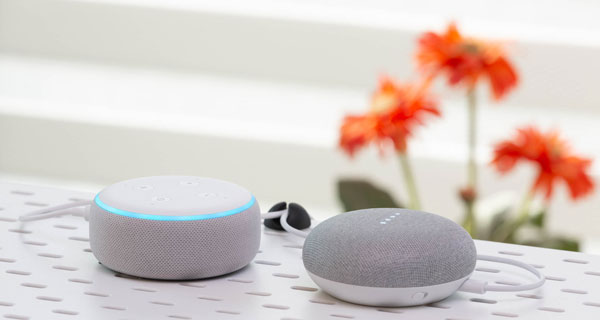
الکسا میتواند برای شما پیامک ارسال کند
از بلندگوهای Apple HomePods و Amazon Echo میتوان برای ارسال پیامهای متنی استفاده کرد، اگرچه فقط در صورت داشتن آیفون میتوانید از HomePod متن ارسال کنید، با این حال Google Home هنوز نمیتواند از طرف شما پیامهای متنی ارسال کند. برای ارسال پیام با استفاده از الکسا در Amazon Echo خود، بگویید “الکسا، یک پیام متنی ارسال کنید”. الکسا از شما میخواهد که به چه کسی پیام دهد و سپس چه چیزی را ارسال کند. برای تأیید ارسال پیام وقتی الکسا از شما خواست آیا پیام را ارسال کند بگویید “بله”. توجه داشته باشید فقط میتوانید برای افرادی پیام ارسال کنید که برنامه الکسا دارند.
الکسا میتواند گزارش تحویل را اعلام کند
اسپیکر هوشمند Google Home به شما نمیگوید که چه زمانی بسته تحویل داده میشود، اما اکو قطعاً میتواند این را به شما بگوید. الکسا از زمان ارسال سفارش آمازون تا زمان رسیدن به مقصد شما را مطلع میکند. فقط کافی است بگویید “الکسا بستههای من کجاست؟”. این قابلیت الکسا تنها محدود به بستههای سفارشی آمازون نمیشود. کاربر همچنین میتواند نوتیفیکیشنهای ارسال پیتزا از فروشگاههای دومینو را نیز دریافت کند. گوگل هوم حالا قابلیت این را دارد که از نوتیفیکیشنها برای یادآورها و تماسها پشتیبانی کند. اما نمیتواند فعلا جزئیات محصول سفارش داده شده را اطلاع رسانی کند.

میتوانید با الکسا صحبت کنید
وقتی نیمه شب از خواب بیدار میشوید، دیگر نیازی نیست به صفحه روشن تلفن خود نگاه کنید تا ببینید ساعت چند است. درعوض میتوانید با الکسا صحبت کنید و از او بپرسید ساعت چند است – یا هر دستور دیگری مانند روشن کردن چراغها. برای انجام این کار لازم نیست چیزی را در تنظیمات تغییر دهید، فقط باید با Amazon Echo نجوا کنید. هنوز هیچ دستیار صوتی دیگری این قابلیت را ندارد.
از ریموت صدا استفاده کنید
اگر بخواهید از فاصله نسبتا دور- بیرون از محدوده مناسب برای دریافت دستور صوتی- با اکو ارتباط برقرار کنید میتوانید از ریموت کنترل ۳۰ دلاری Alexa Voice Remote استفاده کنید. برای انجام چنین کاری با گوگل هوم باید یک گوگل هوم ۱۲۹ دلاری دیگر در خانه تعبیه کنید!
الکسا از Amazon Music Prime Music و Apple Music پشتیبانی میکند
در حالی که Google Home از سرویسهای پخش معروف موسیقی مانند Spotify YouTube Music Google Play Music ،Pandora و موارد دیگر پشتیبانی میکند، اما همچنان از Apple Music یا Amazon Music پشتیبانی نمیکند، از طرف دیگر الکسا این کار را میکند. هنگامی که Amazon Echo را از جعبه خود خارج میکنید سرویس موسیقی پیش فرض Amazon Prime Music است، اما شما میتوانید این تنظیمات را حتی به Apple Music تغییر دهید. رقابت با Google آنقدر شدید به نظر میرسد که موسیقی Google Play را از لیست گزینههای شما حذف کند. اگر در درجه اول با استفاده از Apple Music به آهنگ گوش میدهید منوی برنامه الکسا را باز کرده و تنظیمات را انتخاب کنید. در بخش تنظیمات الکسا، روی Music & Podcasts> Link New Service> ضربه بزنید و Apple Music را انتخاب کنید. روی Enable برای استفاده ضربه بزنید و با Apple ID خود وارد حساب خود شوید. اتصال گوشی و تبلت و همچنین امکان دسترسی به تقریبا تمام سرویسهای پخش موسیقی، در گوگل هوم ممکن شده است. البته برنامه آمازون موزیک اپ از طریق کروم کست پشتیبانی نمیشود.

مهارتهای سفارشی ایجاد کنید
در برنامه الکسا، گزینهای وجود دارد که به شما امکان میدهد مهارتهای شخصی سازی شده خود را ایجاد کنید. برای استفاده از آن، منوی برنامه را باز کرده و Blueprints را انتخاب کنید. از اینجا شما میتوانید لیستی از الگوها را انتخاب کنید، مانند پرسش و پاسخ سفارشی، بازیها، داستانها، تبریکها و موارد دیگر. هنگامی که گزینه مورد نظر خود را انتخاب کردید، روی Make Your Own ضربه بزنید تا مهارت خود را شروع کنید. مهارتهایی که ایجاد میکنید خصوصی هستند بنابراین فقط دستگاههای Echo از این اطلاعات برخوردار هستند. همچنین میتوانید مهارتهای الکسا را روی دسکتاپ خود ایجاد کنید.
راه اندازهای مکان را تنظیم کنید
در نهایت بررسی برای مقایسه بلندگوی هوشمند آمازون اکو و گوگل هوم باید گفت هر دو بلندگوی گوگل هوم و الکسا به روزرسانیهای جدید دریافت کردهاند که برای انجام کارهای روتین کاربرد دارد. اما تنها به روی الکسا، امکان اضافه کردن این روتینها به تقویم وجود دارد. مثلاً عصر که به خانه میرسید، خوب است که چراغها روشن باشد تا بتوانید جلوی پای خود را ببینید. با Amazon Echo میتوانید محرکهای مکان را تنظیم کنید تا وقتی وارد خانه میشوید چراغها به طور خودکار روشن شوند. مطمئناً برای این کار باید لامپهای هوشمند در بیرون نصب کنید و همچنین اگر نمیخواهید وارد خانهای تاریک شوید داخل آن نیز لامپهایی هوشمند نصب شده باشد. برای تنظیم محرکهای مکان باید یک روال الکسا ایجاد کنید. کافیست منوی برنامه الکسا را باز کرده و Routines را انتخاب کنید. روی علامت مثبت در گوشه سمت راست بالا ضربه بزنید. اکنون باید نام معمول را اضافه کنید، روی When This Happens ضربه بزنید و مکان را انتخاب کنید. آدرس خانه خود را وارد کنید، روی Arrives و سپس Next ضربه بزنید. اکنون Add action> Smart Home> را انتخاب کنید و روی نام چراغهای هوشمند خود، مثلاً “اتاق نشیمن” ضربه بزنید.
منبع: google home vs alexa

